คีย์ลัด (Keyboard Shortcuts) คืออีกหนึ่งตัวช่วยที่ทำให้การใช้งาน Gmail รวดเร็วขึ้นแบบเห็นได้ชัด
ไม่ว่าจะเป็นการตอบอีเมล เขียนฉบับใหม่ หรือส่งต่อข้อความ ก็สามารถทำได้ทันทีจากแป้นพิมพ์
ช่วยลดการคลิกเมาส์ซ้ำ ๆ และทำงานได้ต่อเนื่องยิ่งขึ้น
คู่มือนี้จะพาคุณเปิดใช้งานคีย์ลัดมาตรฐานของ Gmail พร้อมแนะนำชุดคำสั่งยอดฮิตที่ใช้งานได้ทันที
- ต้องเข้าสู่ระบบด้วยบัญชี Gmail หรือบัญชี Google Workspace
- คีย์ลัดมาตรฐานของ Gmail ต้องเปิดใช้งานก่อนจึงจะใช้งานได้
- แนะนำให้ตั้งค่าภาษา Gmail เป็นภาษาอังกฤษ เพื่อให้เข้าถึงคำสั่งคีย์ลัดได้ครบ
ขั้นตอนการเปิดใช้งานคีย์ลัดมาตรฐานของ Gmail
ไปที่ Gmail
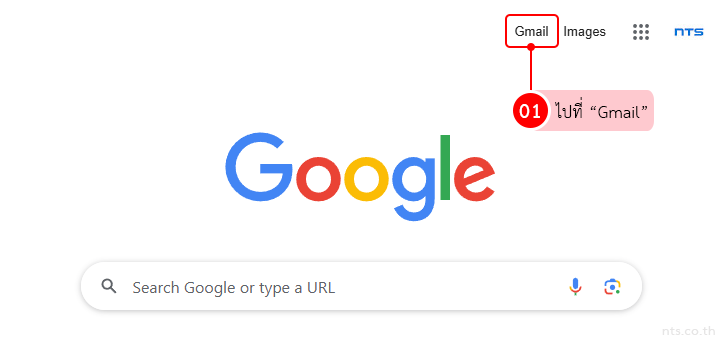
คลิกไอคอนรูปเฟือง (⚙) ที่มุมขวาบน
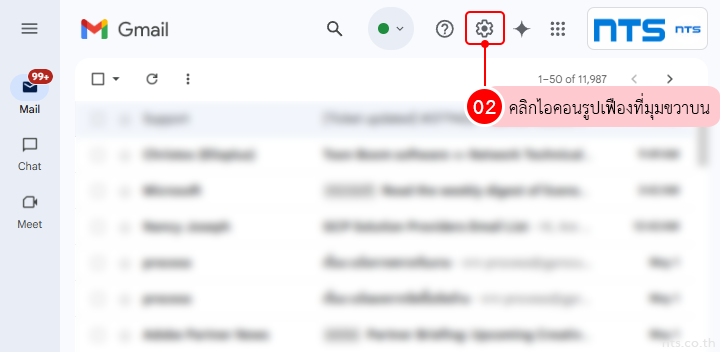
คลิกเลือก See all settings
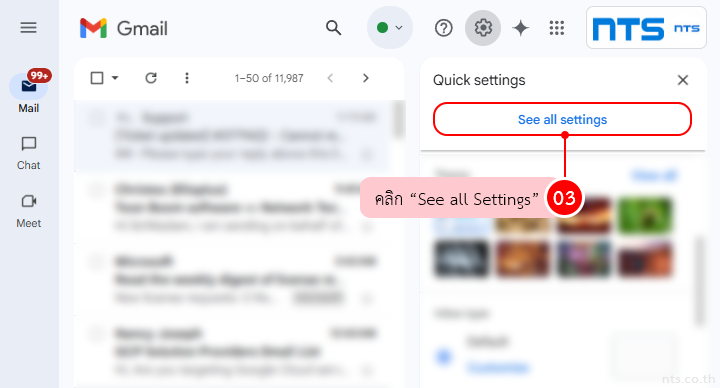
ไปที่แท็บ General
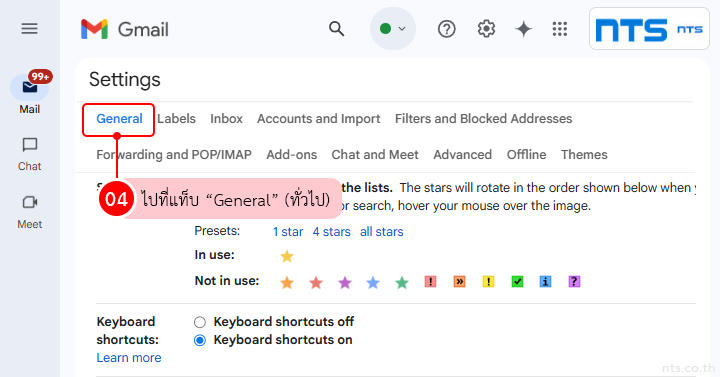
เลื่อนลงมาที่หัวข้อ Keyboard shortcuts แล้วเลือก Keyboard shortcuts on
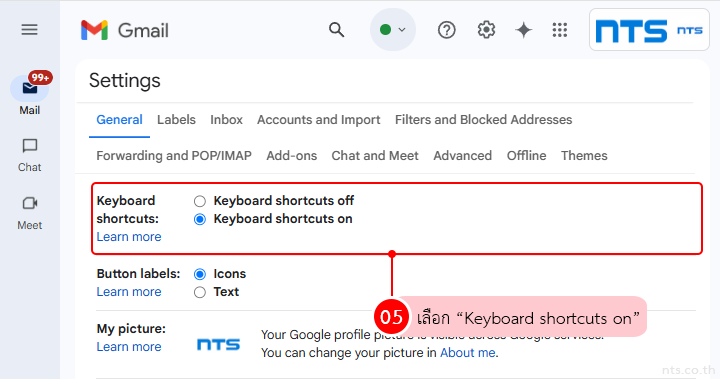
เลื่อนลงล่างสุด แล้วคลิก Save Changes เพื่อบันทึกการตั้งค่า
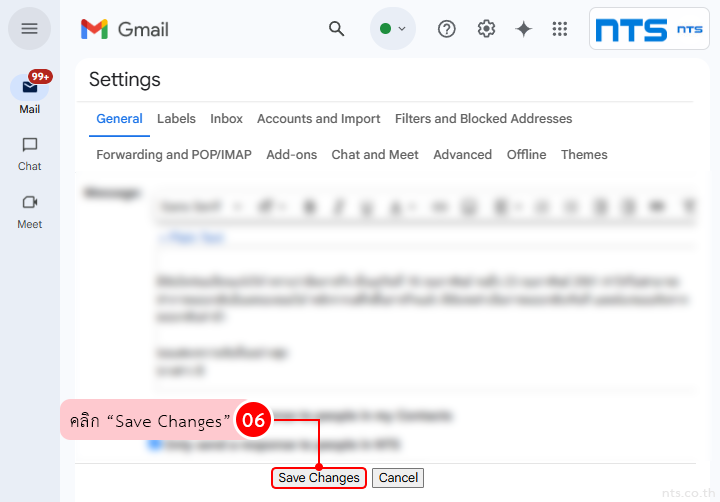
ตัวอย่างคีย์ลัดที่ใช้ได้ทันทีใน Gmail
- c 👉 เขียนอีเมลใหม่
- r 👉 ตอบกลับ
- a 👉 ตอบกลับทั้งหมด
- f 👉 ส่งต่ออีเมล
- e 👉 เก็บเข้า Archive
- Ctrl + Enter 👉 ส่งอีเมล
- / 👉 ไปที่ช่องค้นหา
- v 👉 ย้ายเมลไปยัง Label ที่ต้องการ
- # 👉 ลบอีเมล
- l 👉 เปิดเมนู Label
- s 👉 ติดดาวให้เมลที่สำคัญ
-
ลองใช้คีย์ลัดร่วมกับ Label และ Starred Email เพื่อช่วยจัดหมวดหมู่เมลได้ง่ายขึ้น
หากยังไม่เคยตั้ง Label มาก่อน ดูคู่มือเพิ่มเติมได้ที่ วิธีการตั้งค่า Label ใน Gmail
- แนะนำให้ตั้งค่าภาษา Gmail เป็น ภาษาอังกฤษ (English) เพื่อให้ใช้คีย์ลัดได้อย่างครบถ้วน
แค่เปิดใช้คีย์ลัดใน Gmail ก็ช่วยให้การทำงานรวดเร็วและมีประสิทธิภาพมากขึ้นแบบไม่ต้องคลิกเมาส์บ่อย ๆ
และถ้าคุณใช้งาน Google Workspace อยู่แล้ว หรือกำลังมองหาทีมที่ช่วยดูแลระบบอย่างมืออาชีพ
NTS พร้อมดูแลคุณทุกขั้นตอน ให้การจัดการ Google Workspace เป็นเรื่องง่าย อุ่นใจ และคุ้มค่าที่สุด 👉 คลิกดูรายละเอียด

